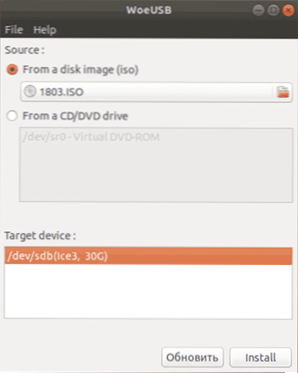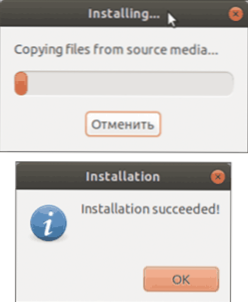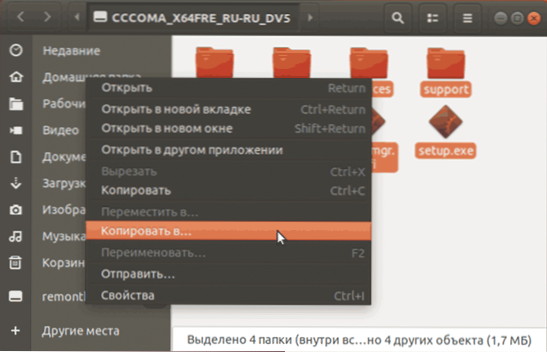Jeśli z jakiegoś powodu potrzebny był bootowalny dysk flash z systemem Windows 10 (lub inną wersją systemu operacyjnego) i tylko Linux (Ubuntu, Mint, inne dystrybucje) był dostępny na twoim komputerze, możesz napisać go stosunkowo łatwo.
Jeśli z jakiegoś powodu potrzebny był bootowalny dysk flash z systemem Windows 10 (lub inną wersją systemu operacyjnego) i tylko Linux (Ubuntu, Mint, inne dystrybucje) był dostępny na twoim komputerze, możesz napisać go stosunkowo łatwo.
W tym podręczniku krok po kroku na dwa sposoby tworzenia rozruchowego dysku flash USB systemu Windows 10 z systemu Linux, które są odpowiednie do instalacji w systemie UEFI oraz do zainstalowania systemu operacyjnego w trybie tradycyjnym. Przydatne mogą być również materiały: Najlepsze programy do tworzenia bootowalnego napędu flash, Bootable flash drive Windows 10.
Rozruchowy napęd flash USB Windows 10 z wykorzystaniem programu WoeUSB
Pierwszy sposób tworzenia rozruchowego dysku flash USB Windows 10 w systemie Linux - za pomocą bezpłatnego programu WoeUSB. Napęd stworzony za jego pomocą działa w trybie UEFI i Legacy.
Aby zainstalować program, użyj następujących poleceń w terminalu
sudo add-apt-repository ppa: nilarimogard / webupd8 sudo apt aktualizacja sudo apt instalacja woeusb
Po instalacji procedura będzie następująca:
- Uruchom program.
- Wybierz obraz dysku ISO w sekcji "Z obrazu dysku" (również, jeśli chcesz, możesz utworzyć rozruchowy dysk flash USB z dysku optycznego lub zamontowanego obrazu).
- W sekcji "Urządzenie docelowe" określ napęd flash USB, na którym zostanie nagrany obraz (dane z niego zostaną usunięte).
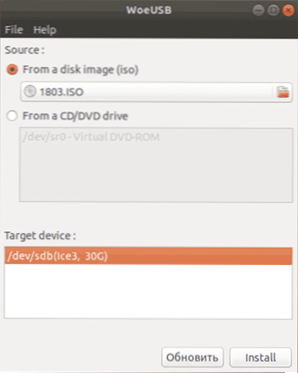
- Kliknij przycisk Instaluj i poczekaj, aż zostanie zapisany napęd pamięci flash.
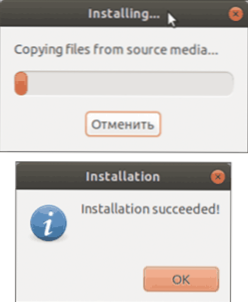
- Jeśli widzisz kod błędu 256 "Nośnik źródłowy jest aktualnie podłączony", odmontuj obraz ISO z Windows 10.

- Jeśli błąd brzmi "Urządzenie docelowe jest obecnie zajęte", odłącz i odłącz napęd flash USB, a następnie podłącz go ponownie, zazwyczaj pomaga. Jeśli to nie działa, spróbuj go sformatować.

Po zakończeniu tego procesu pisania można użyć utworzonego dysku USB do zainstalowania systemu.
Tworzenie bootowalnego dysku flash Windows 10 w systemie Linux bez programów
Ta metoda jest prawdopodobnie jeszcze prostsza, ale jest odpowiednia tylko wtedy, gdy planujesz uruchomić komputer z utworzonego dysku w systemie UEFI i zainstalować system Windows 10 na dysku GPT.
- Sformatuj pamięć flash USB w systemie FAT32, na przykład w aplikacji "Dyski" w systemie Ubuntu.

- Zamontuj obraz ISO w systemie Windows 10 i po prostu skopiuj całą jego zawartość na sformatowany dysk flash USB.
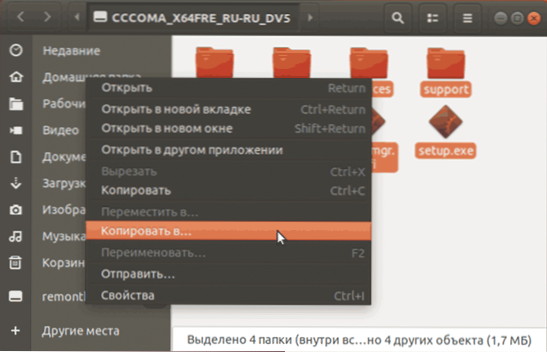
Rozruchowy napęd flash USB Windows 10 dla UEFI jest gotowy i można bez problemu uruchomić system EFI.